
大家好,我是欢迎收看秋叶PPT!
秋小叶身为一个强迫症,对元素对齐、变形特别敏感。有时看电视节目,到结束时哗啦啦出合作方 logo,各种变形,没对齐,那酸爽 ![]()

由此可见,logo 排版还真不容易!
优卡老师今天教大家解决令人头疼的 logo 排版,可谓是强迫症的福音啊,快来一起学习吧~
日常工作中,制作 PPT 经常会用到 logo 素材。
对于有选择困难症的我来说,从 logo 中吸取配色方案,既方便又不容易出错。
但令很多人苦恼的是,多个 logo 排版总是乱乱的,不好看。

尤其是在做合作伙伴这样的页面时,五花八门的 logo 是非常考验排版功力的。
如何将 logo 排版的整齐美观?我有一些经验可以分享给你。
logo 排版有哪些坑?
首先,我们先来看看,有哪些很常见却被很多人忽略的 logo 排版注意事项。
坑:颜色不一致
不同公司的 logo 颜色是不一样的。如果遇到深色背景,哪怕有一个良好的排版,整体效果也是面目全非的。
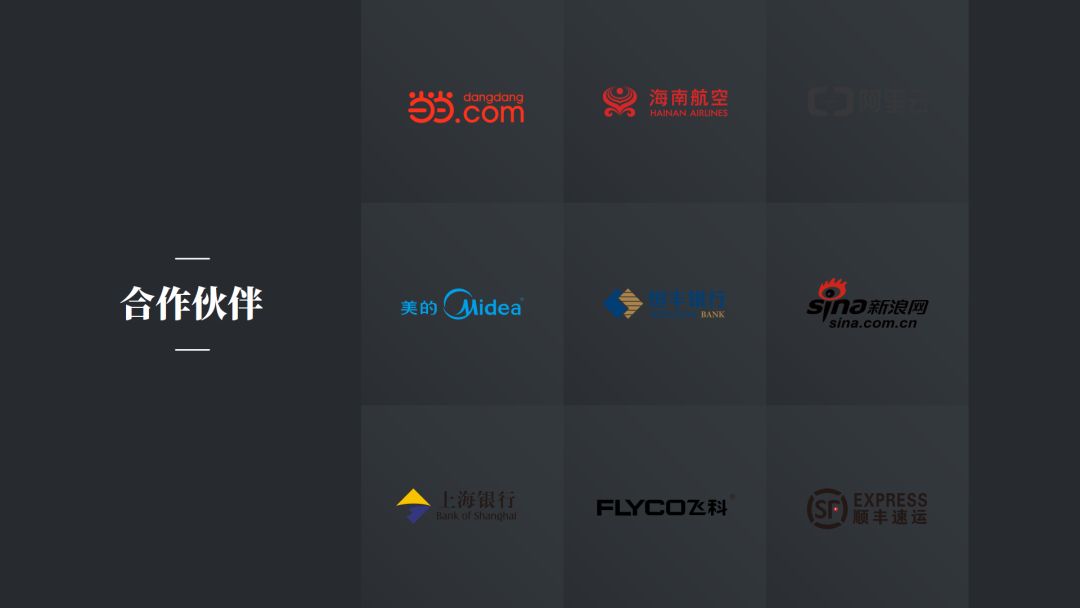
坑:形状不一致
不同 logo 的形状也是不一致的。有的横向排版,有的纵向排版。

坑:背景不一致
这种情况很常见,有时候你拿到手的 logo 素材,它还会自带一个背景,甚至背景的颜色还是不一致的!

坑:清晰度不够
另外还有就是,logo 的清晰度不够,一旦稍微放大,就变得模糊不清,根本识别不了。

正是因为对这些视而不见,或者不知道如何解决,才导致了我们做不好 PPT 的 logo 排版。
如何做好 logo 排版?
如果解决了上面的 4 个难题,不就意味着可以做好 PPT 了嘛。
总得来说,要诀就是两个字:统一。
当 PPT 背景是深色时,将所有的 logo 颜色统一设置成白色,形成统一。
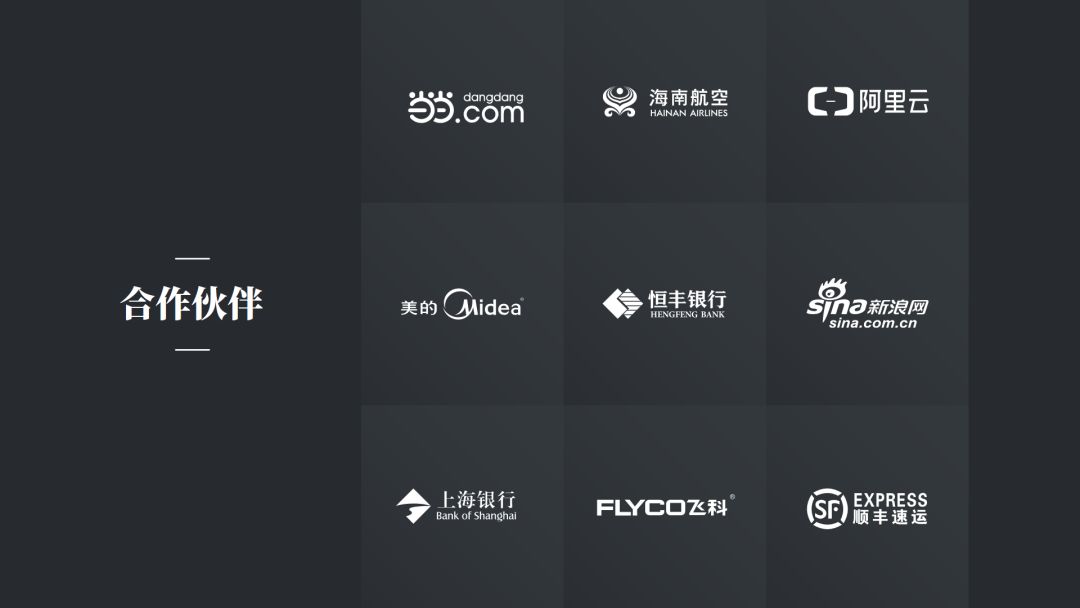
如何将图片型 logo 设置成白色?将图片亮度调整为 100% 即可。
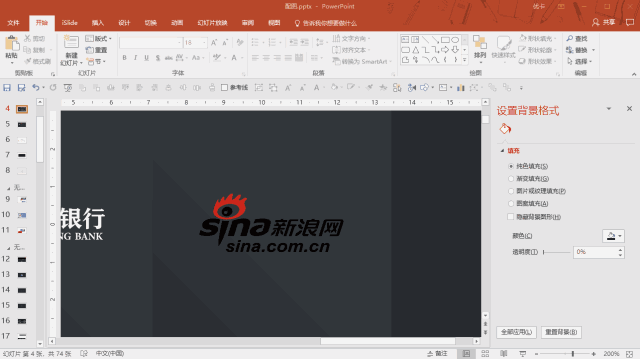
为解决 logo 千奇百怪的形状,我们可以统一logo的长宽。
比如,统一所有 logo 的高度,使其整齐地一行行排列。
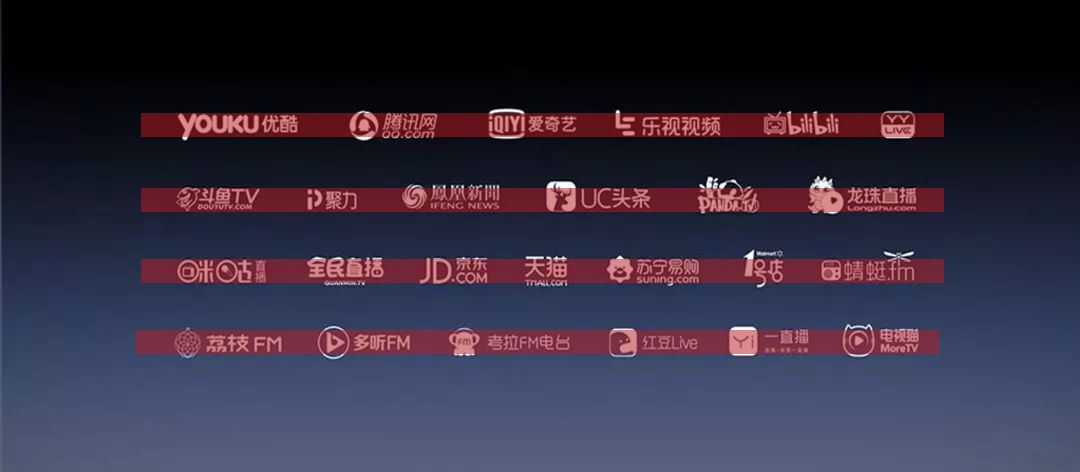
当然,你会发现还是有一些小瑕疵,logo 还是有细微的大小不同。
所以,一种更完美的方法就是,为每个logo再创造一个形状轮廓!
比如,为每个 logo 加上一个矩形框。
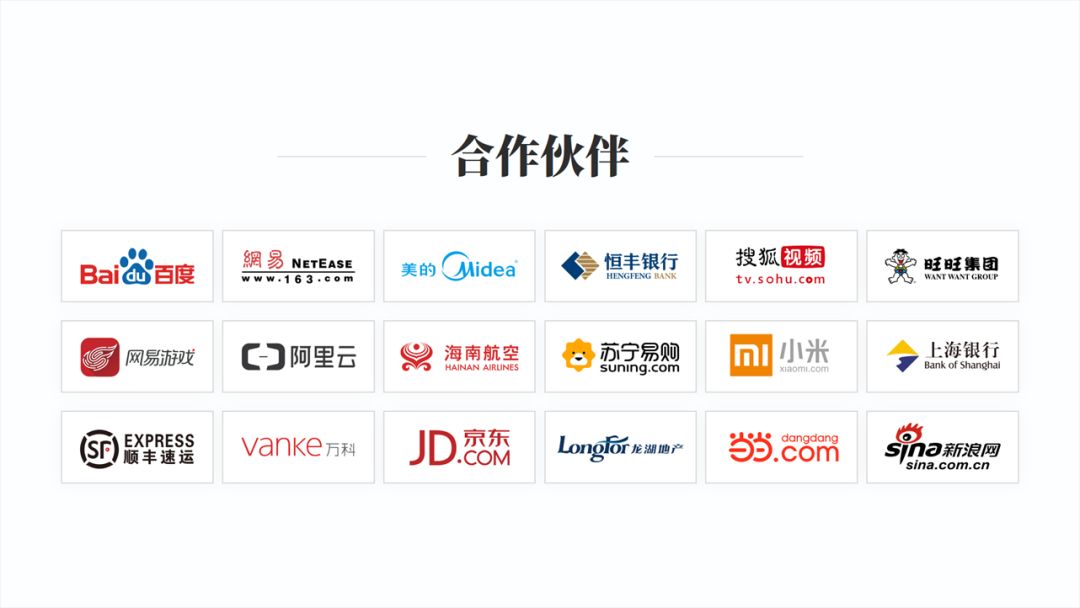
换个圆形,也是很不错的。
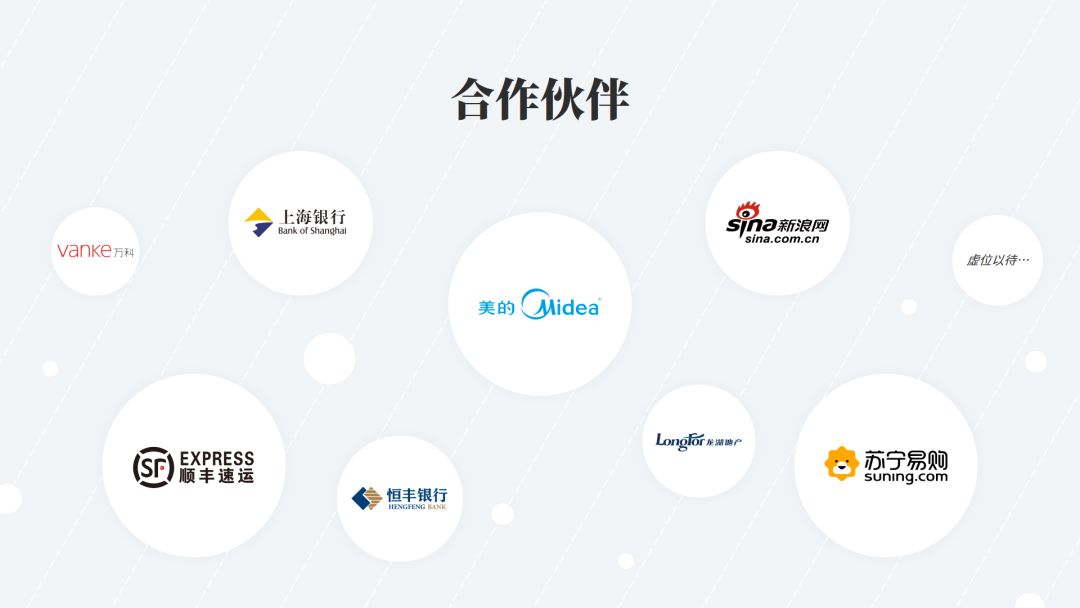
高清矢量 logo 哪里下?
logo 背景不一致、清晰度不够怎么办?
直接开口问公司或合作伙伴要啊!
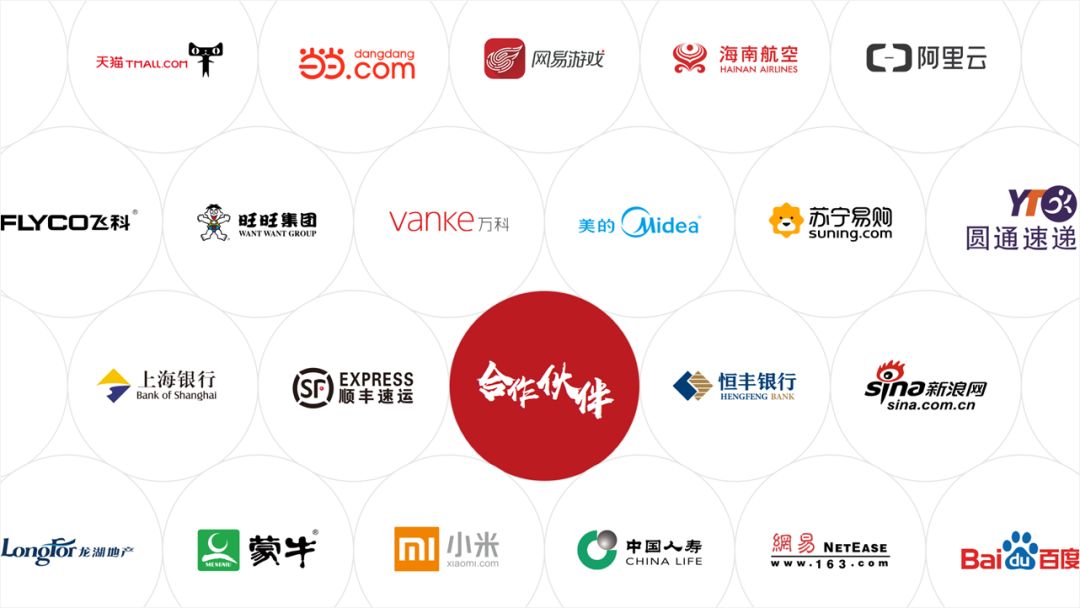
当然,如果你不好意思开口的话……
我推荐你一个免费高质量 logo 下载网站:60logo.com
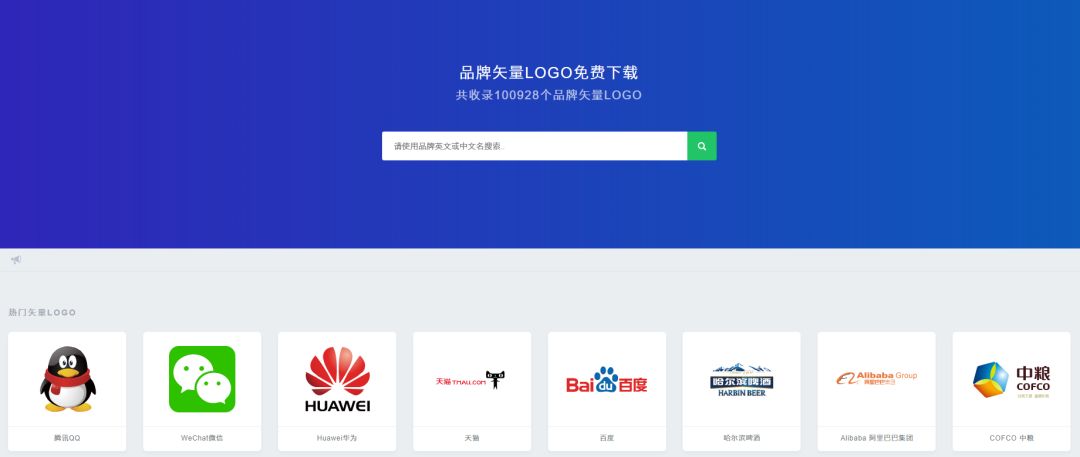
网站共收录了 100928 个品牌矢量 logo,可以直接免费下载。
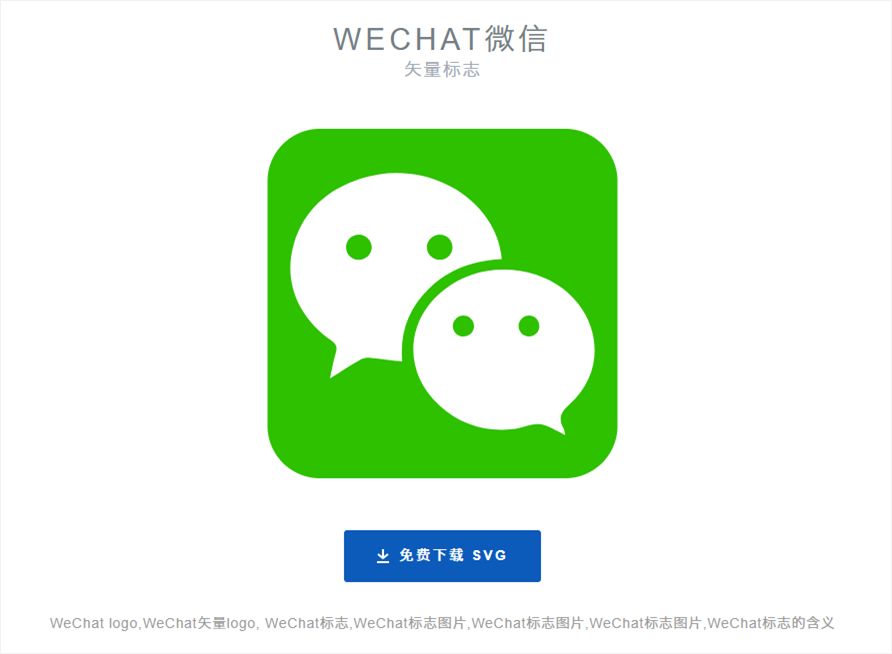
这里的 logo 素材没有背景色,且 svg 矢量格式,可以自由放大,清晰度很高。
回顾总结
我们可以总结得到,logo 排版存在 4 个难点:
相应的,我们的解决办法是:
长宽统一
形状统一
高质量logo下载:60logo.com
今天讲的大家都记住了吗?记得多练习哦~
其实在制作 PPT 过程中,仅仅获取了高清图是远远不够的哦~你还会这操作吗?
别担心!「和秋叶一起学 PPT」已经全部为你考虑好了!
「和秋叶一起学 PPT」易上手、见效快、服务好、系统全面,是 PPT 领域王牌课程。吸引了 60,000 多名付费学员,从 PPT 小白变成了 PPT 高手。
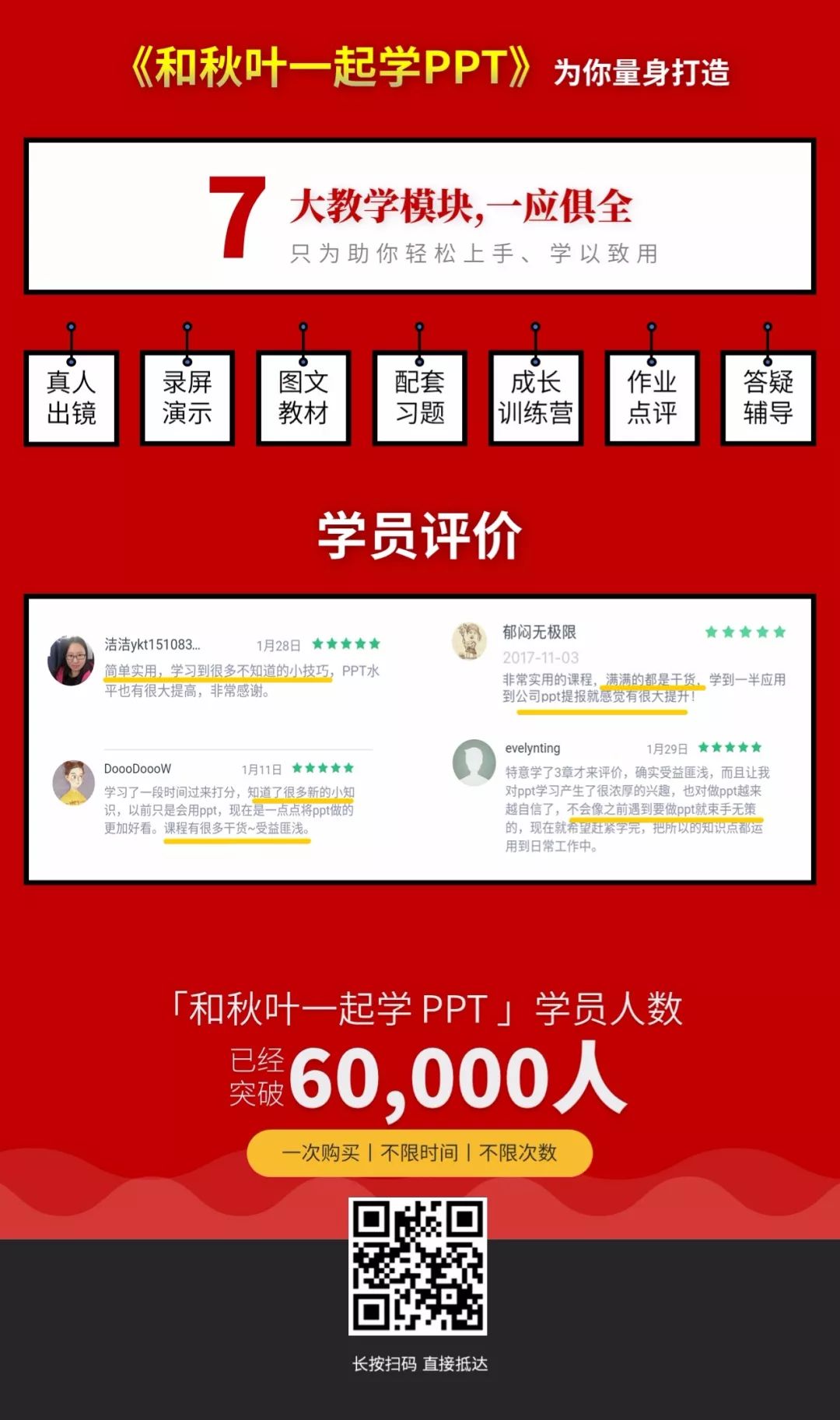
▌关于本文
作者:优卡
本文由 秋叶 PPT 原创发布,如需转载请在后台回复关键词「转载」查看说明
▌推荐阅读(点击图片立即查看)


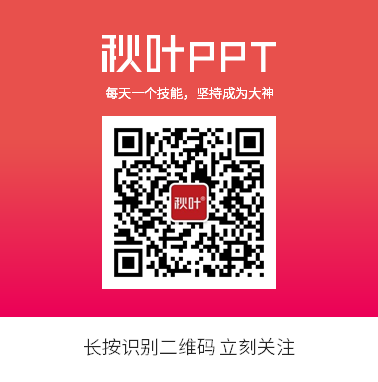
点击【阅读原文】,快来和秋叶一起学 PPT 吧~











